Osnovni postopki na zaslonu na dotik
Čeprav se funkcije in nastavitve razlikujejo, so načini uporabe za gumbe, prikazane na zaslonu, in postopek za izbiro elementov isti. V tem razdelku so opisani načini uporabe za gumbe, ki so pogosto prikazani na zaslonu, in način izbire elementov.
Izbira gumba
Ko pritisnete gumb, se barva gumba morda spremeni ali pa se doda kljukica, ki označuje, da je gumb izbran.

Pritisnite gumb za nastavitev funkcije, da prikažete stanje nastavitve v zgornjem delu gumba, in barva spodnjega dela se spremeni.
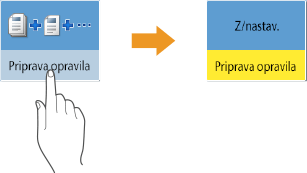
Pritisnite gumb, na katerem je v spodnjem desnem kotu prikazana ikona  , da prikažete zaslon za nastavitev. Ko izberete nastavitev, je v zgornjem delu gumba prikazano stanje nastavitve in barva spodnjega dela se spremeni.
, da prikažete zaslon za nastavitev. Ko izberete nastavitev, je v zgornjem delu gumba prikazano stanje nastavitve in barva spodnjega dela se spremeni.
 , da prikažete zaslon za nastavitev. Ko izberete nastavitev, je v zgornjem delu gumba prikazano stanje nastavitve in barva spodnjega dela se spremeni.
, da prikažete zaslon za nastavitev. Ko izberete nastavitev, je v zgornjem delu gumba prikazano stanje nastavitve in barva spodnjega dela se spremeni.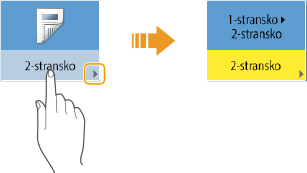
Če je gumb v svetlejši barvi, tega gumba ne morete izbrati. To je prikazano glede na stanje prijave ali ker povezane funkcije ni mogoče uporabiti, ker je nastavljena druga funkcija.
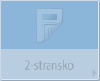
Izbira elementa na spustnem seznamu
Pritisnite gumb, na katerem je na desni prikazana ikona  , da prikažete spustni seznam. Element izberete tako, da ga pritisnete na seznamu.
, da prikažete spustni seznam. Element izberete tako, da ga pritisnete na seznamu.
 , da prikažete spustni seznam. Element izberete tako, da ga pritisnete na seznamu.
, da prikažete spustni seznam. Element izberete tako, da ga pritisnete na seznamu.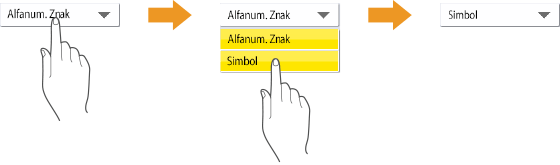
Prilagajanje vrednosti za povečanje ali zmanjšanje
Pritisnite gumb <-> ali <+>, če želite zmanjšati ali povečati vrednosti, na primer pri prilagajanju gostote. Z vsakim pritiskom gumba se drsnik ( ) premakne in se tako poveča ali zmanjša številska vrednost. Če gumb pridržite, lahko vrednost hitro spremenite.
) premakne in se tako poveča ali zmanjša številska vrednost. Če gumb pridržite, lahko vrednost hitro spremenite.
 ) premakne in se tako poveča ali zmanjša številska vrednost. Če gumb pridržite, lahko vrednost hitro spremenite.
) premakne in se tako poveča ali zmanjša številska vrednost. Če gumb pridržite, lahko vrednost hitro spremenite.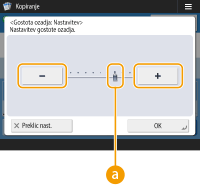
Uporaba/preklic nastavitev
Pritisnite <OK>, če želite uporabiti nastavitve, in pritisnite <Preklic nast.>, če želite opustiti spremembe in obnoviti prejšnje nastavitve.
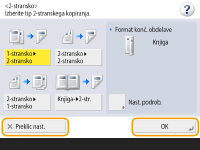
Poleg tega so prikazani gumbi, kot so <Preklic>, ki prekliče nastavitev in odpre prejšnji zaslon, <Naprej>, ki uporabi nastavitev in odpre naslednji zaslon, <Nazaj>, ki odpre prejšnji zaslon z nastavitvami, in <Zapri>, ki zapre trenutno odprti zaslon.
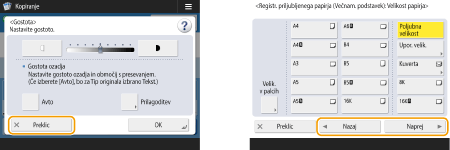
Preklop med stranmi
Če je seznam na dveh straneh ali več, pritisnite  /
/ ali
ali  /
/ , da preklopite med stranmi. Pritisnite
, da preklopite med stranmi. Pritisnite  , če želite skočiti na prvo stran, pritisnite
, če želite skočiti na prvo stran, pritisnite  , če želite skočiti na zadnjo stran.
, če želite skočiti na zadnjo stran.
 /
/ ali
ali  /
/ , da preklopite med stranmi. Pritisnite
, da preklopite med stranmi. Pritisnite  , če želite skočiti na prvo stran, pritisnite
, če želite skočiti na prvo stran, pritisnite  , če želite skočiti na zadnjo stran.
, če želite skočiti na zadnjo stran.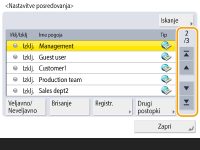
Spreminjanje vrstnega reda prikaza na seznamu
Če je na seznamu več opravil/datotek, jih lahko razvrstite tako, da pritisnete <Ime> ali <Datum/Čas>. Če je prikazana ikona  , so elementi prikazani v naraščajočem vrstnem redu, če je prikazana ikona
, so elementi prikazani v naraščajočem vrstnem redu, če je prikazana ikona  , so elementi prikazani v padajočem vrstnem redu.
, so elementi prikazani v padajočem vrstnem redu.
 , so elementi prikazani v naraščajočem vrstnem redu, če je prikazana ikona
, so elementi prikazani v naraščajočem vrstnem redu, če je prikazana ikona  , so elementi prikazani v padajočem vrstnem redu.
, so elementi prikazani v padajočem vrstnem redu.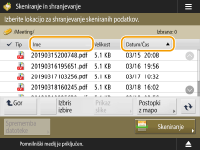

Pogoji razvrščanja se razlikujejo glede na funkcijo, ki jo uporabljate.
Če se prijavite z upravljanjem osebnega preverjanja pristnosti, se shrani zadnji uporabljen pogoj razvrščanja. Seznam elementov, ki jih je mogoče prilagoditi
NASVETI |
Ogled priročnika s funkcijamiPritisnite <Vadnica>, če želite prikazati zaslon, na katerem je predstavljeno, kaj lahko počnete s funkcijami naprave in tudi nasveti za kopiranje, optično branje in drugo. Na tem zaslonu lahko izveste več o razpoložljivih funkcijah in načinih njihove uporabe. 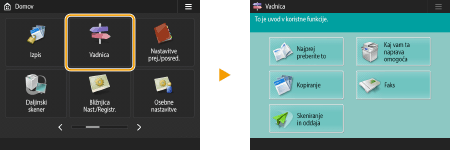 Primer: Vadnica za funkcije kopiranja Ko na seznamu izberete element, se prikaže zaslon z vadnico. 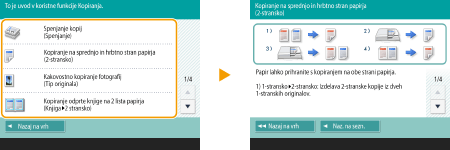 Uporaba funkcije pomočiV zgornjem desnem kotu zaslona je občasno prikazana ikona  , odvisno od prikazane funkcije. Pritisnite , odvisno od prikazane funkcije. Pritisnite  , če si želite ogledati opis in način delovanja funkcije. , če si želite ogledati opis in način delovanja funkcije.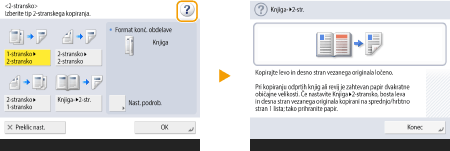 Pritisnite <Konec>, če se želite vrniti na prejšnji zaslon. Uporaba na isti način kot v pametnem telefonu (poteg/vlečenje in spuščanje)Na nekaterih zaslonih lahko preklopite med stranmi ali se pomikate tako, da na zaslonu s prstom povlečete gor/dol ali levo/desno, tako kot v pametnem telefonu. 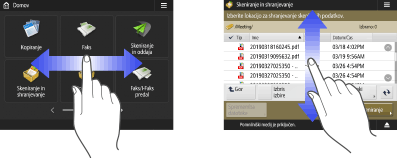  Funkcijo vlečenja lahko tudi onemogočite. <Uporabi funkcijo vlečenja> Funkcij potega ter vlečenja in spuščanja ni mogoče uporabljati, če je možnost <Preobrnitev barv zaslona> nastavljena na <Vklj.>. <Preobrnitev barv zaslona> Na zaslonih s premičnimi gumbi lahko gumbe premikate tako, da jih povlečete in spustite. 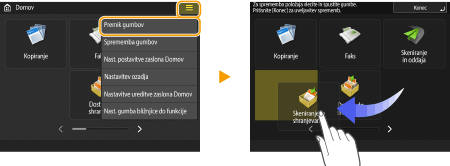 |